LINE profile +(プロフィールプラス)の設定方法と使い方
- 2016/12/7
- LINE
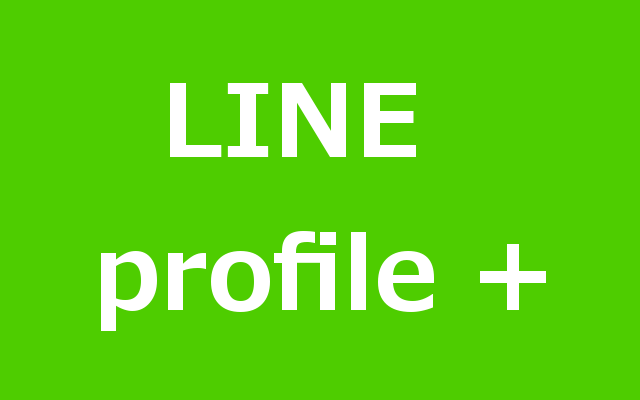
LINE profile +(プロフィールプラス)の設定方法と使い方
「LINE profile +」って知っていますか?ラインプロフィールプラスと読みます。
いつの頃から追加されたLINEアプリのシリーズです。
ネットでは「なにこれ?」「どうやって使うの?」って話題になっていますね。
今日はこのLINEアプリについて紹介します。
なにができるの?
ネットサービスやアプリを使うためには会員登録が必要ですよね。たとえばGmailを使って、Amazonで通販して、Instagramにログインしようとすると3つの会員登録が必要です。
しかし、会員登録は名前、生年月日、性別、住所、電話番号などほとんど同じ情報ですよね。サービスの数だけ同じ情報を何回も入力するのは邪魔くさい。そんなときに便利になるのがこのLINE Profile +です。
あらかじめLINE Profile +にだけ個人情報を入れておけば、ワンタッチで情報を入力することができます。
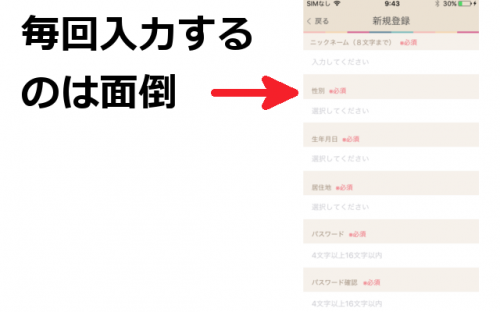
毎回入力するのは邪魔くさいが・・・
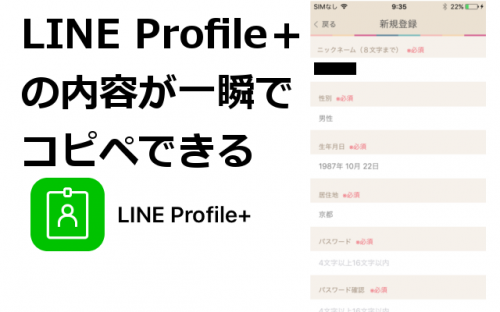
ワンタッチでコピペされる。
最近ではGoogleアカウントやTwitterアカウントを使って他のサービスにもログインできるようになってきましたが、大手だけでまだまだ対応していないサービスもあります。その簡易版ということですね。
設定方法
では設定方法です。
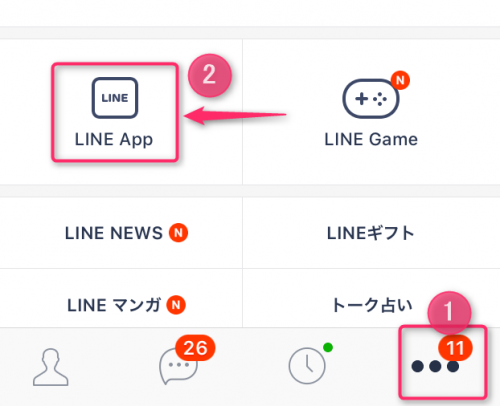
LINEのメニューからLINE Appを開きます。
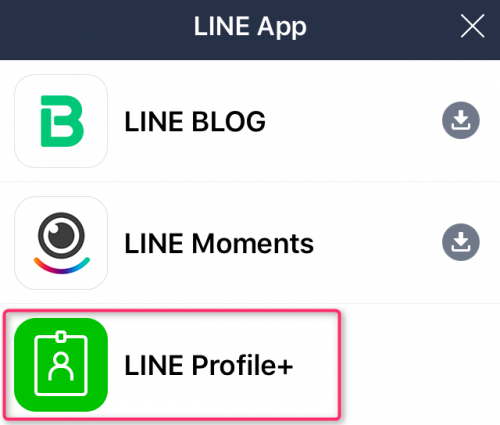
「LINE Profile +」を選びます。
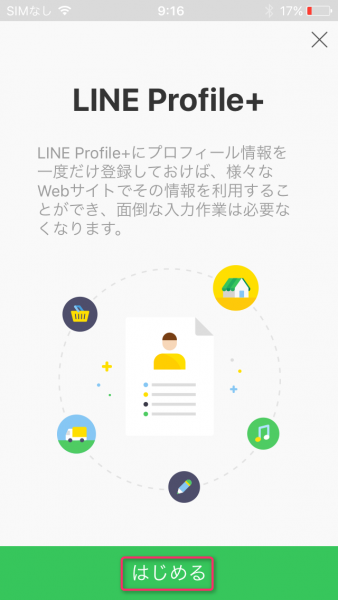
「はじめる」をタップします。
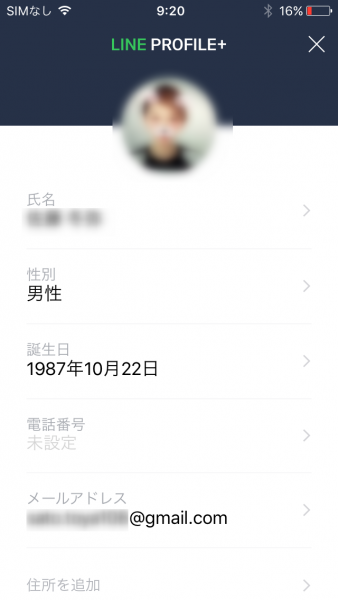
個人情報を入力します。12月の時点で名前、性別、誕生日、電話番号、メールアドレス、住所が入力できます。
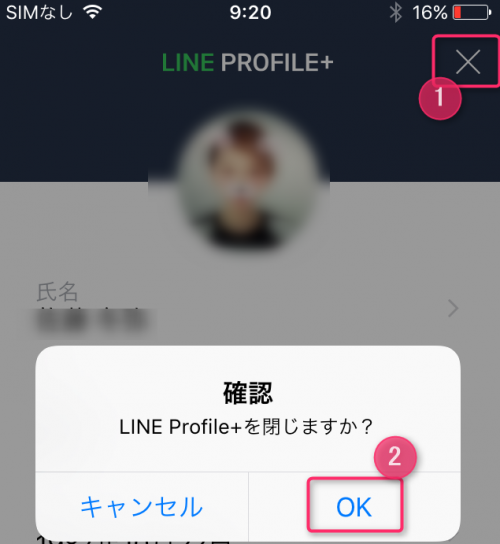
右上の「×」をタップし、OKを押すと保存されます。保存ボタンが×というのはどうかと思いますが、今後アップデートされると思います。
これで設定は完了です。
どうやって使う?
現時点ではとりあえず入力しかできません。
というのもこのアプリは正式にリリース発表はされておらず、全容がまだわかっていません。
連携サービスが限定されるのか、それともネットサービスも対象になるのかそれもわかっていません。今後の発表に注目しましょう。
同様に機能先行でリリースされたLINE誕生日もありましたね。こちらも登録はできるが現時点では何の機能もありません。
LINE誕生日を設定したらどうなる?友だちにはどう表示される?
登録した情報は友だちにバレるの?
ここで登録した情報は公開されませんので友だちにはバレません。
あくまで会員登録などにコピペする用ですので、安心してください。










